Ändern des Datumsformats in der Bestätigungsvorlage
Standardmäßig ist das Datumsformat in den Bestätigungs-E-Mail-Vorlagen "JJJJ-MM-TT", aber du kannst es in das von dir gewünschte Format ändern.
Diese Änderung ist sehr einfach. Melde dich mit deinem TuCalendi-Benutzernamen und -Passwort an und gehe zu der Option "E-Mail/SMS Vorlagen".
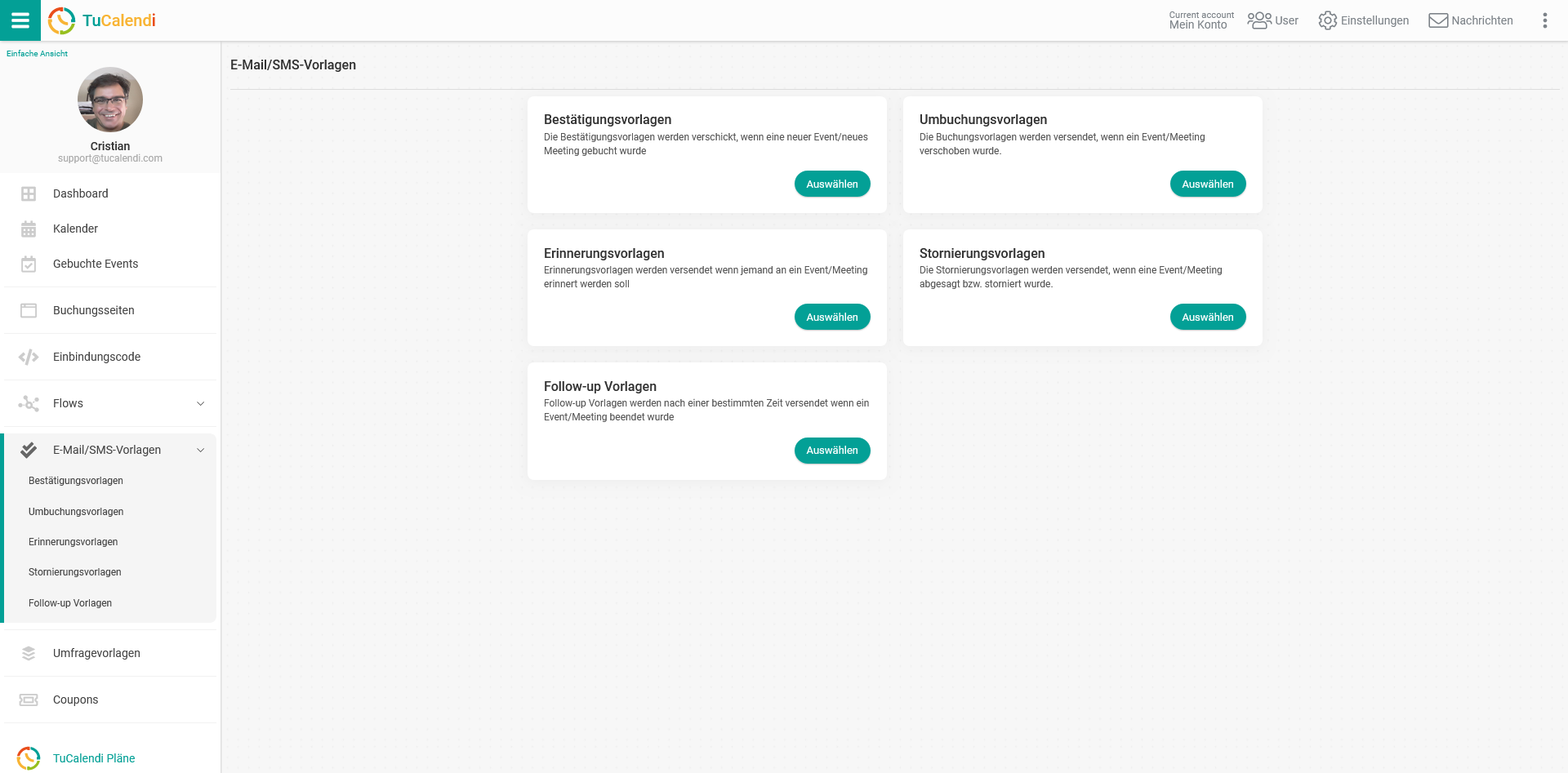
Bei der Option "Bestätigungsvorlagen" klicken Sie auf "Auswählen":
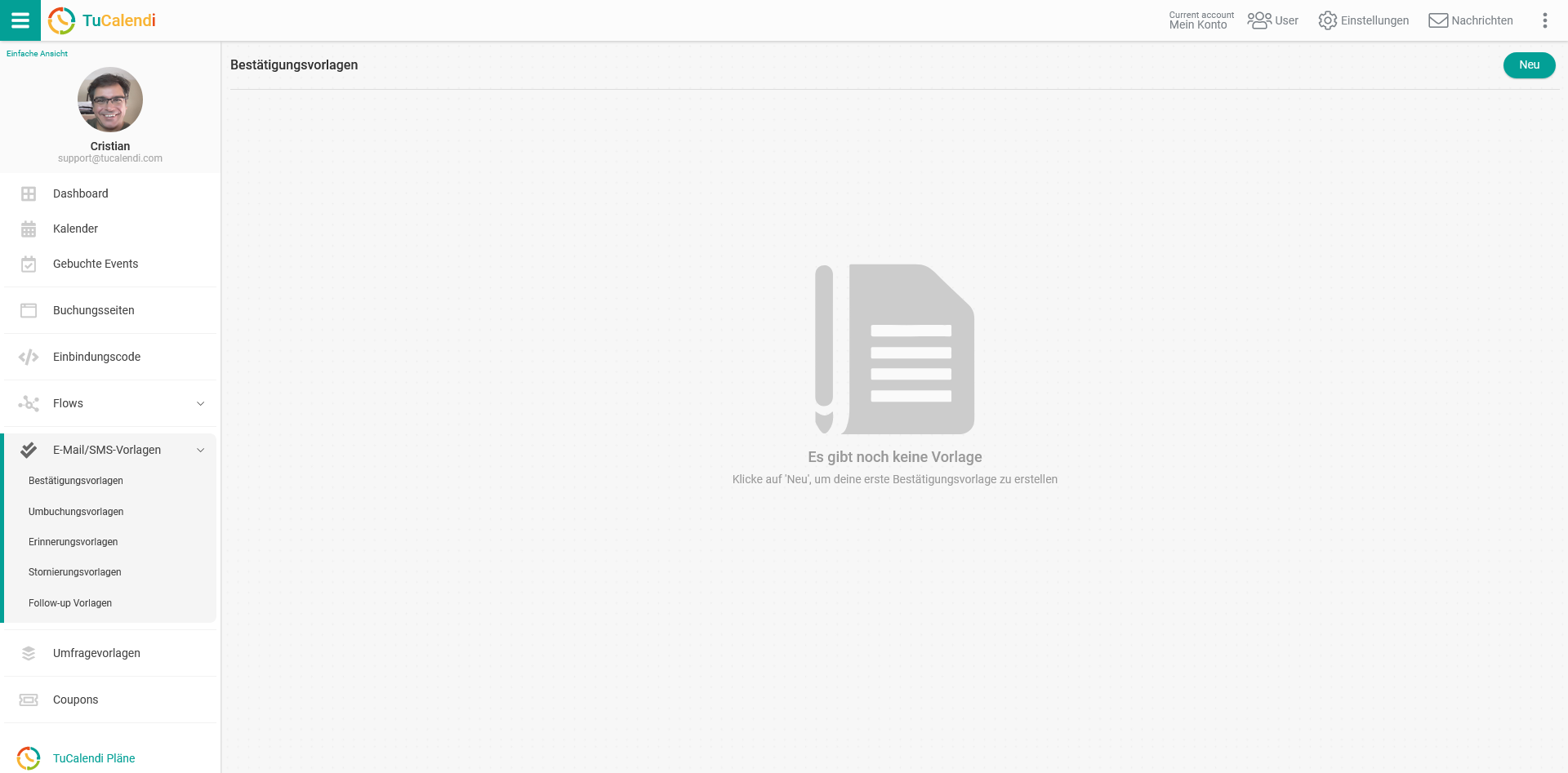
Wenn du noch keine Vorlage erstellt hast, klicke auf die Schaltfläche "Neu" und gib den Namen ein, den du für die Bestätigungsvorlage verwenden möchtest:
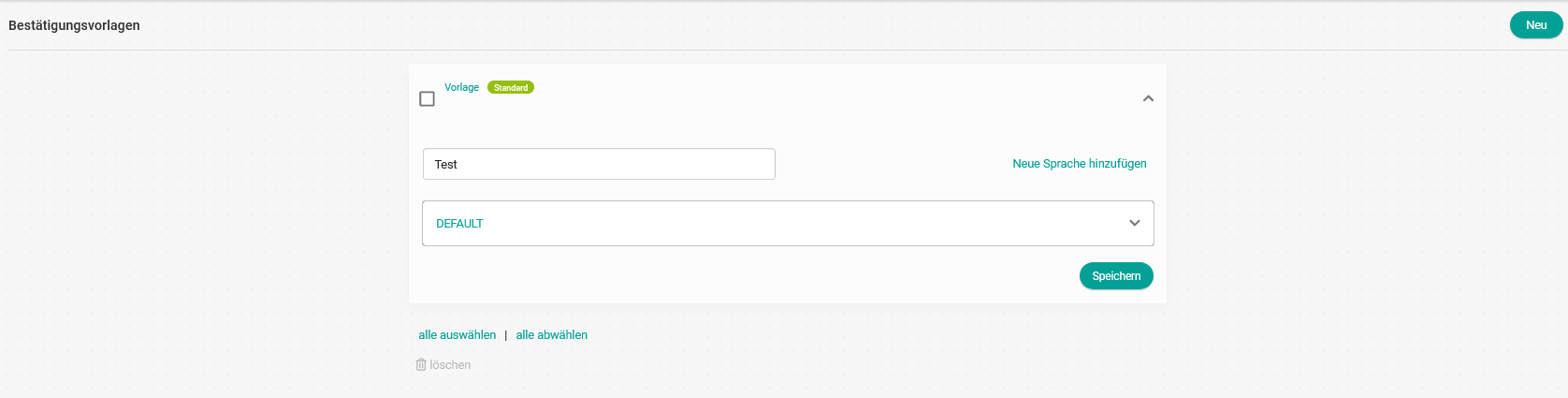
Zu Beginn ist die Vorlage leer, damit du sie vollständig anpassen kannst. Klicke auf dasFeld mit der Bezeichnung "DEFAULT":
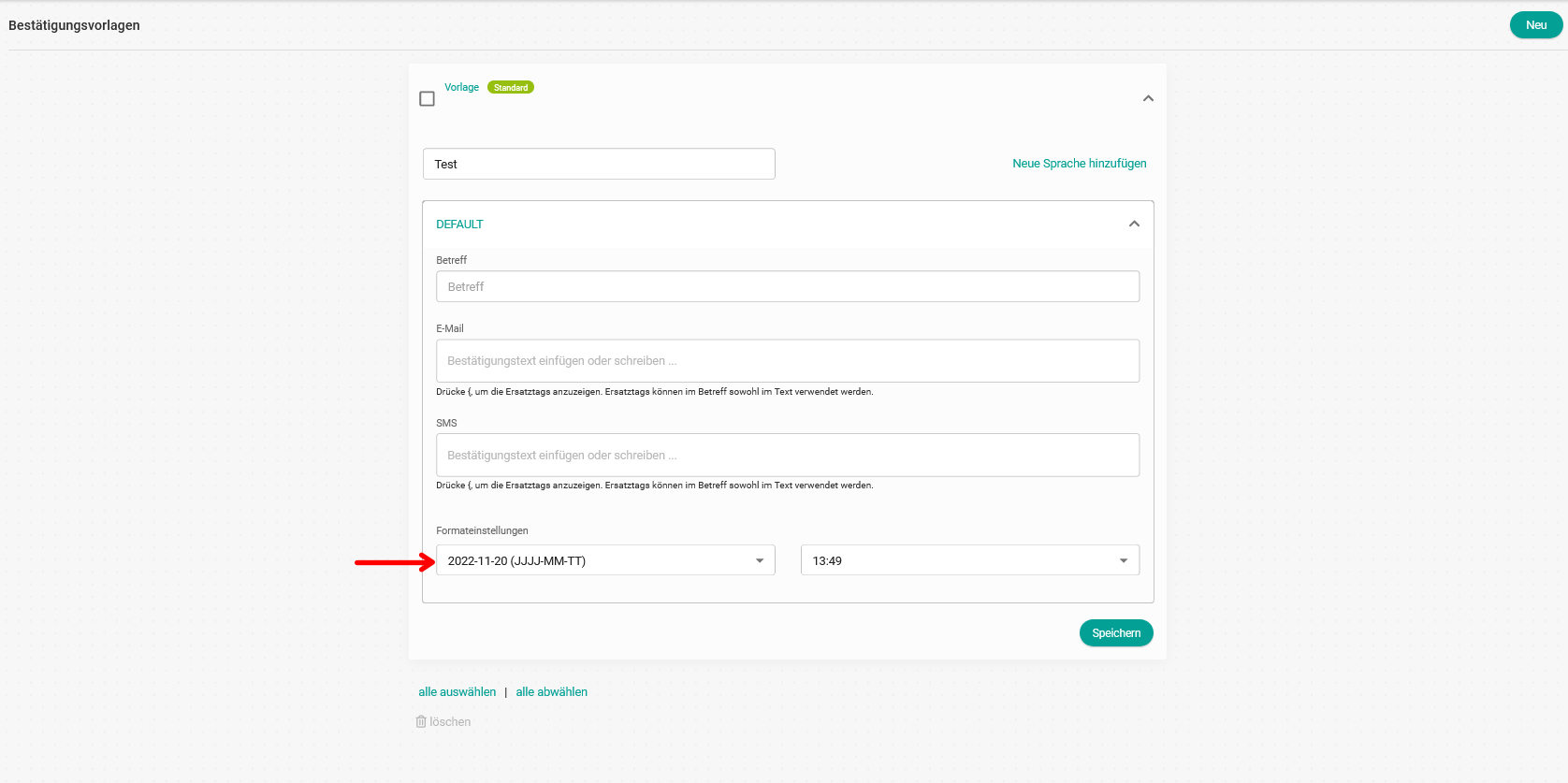
In den "Formateinstellungen" klickst du auf die Daten, um die verfügbaren Optionen anzuzeigen.
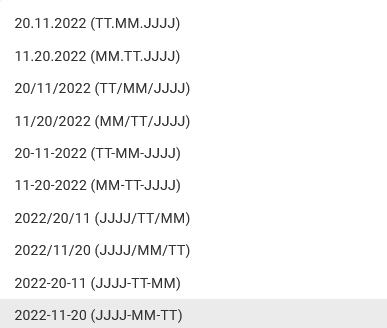
Wähle einfach diejenige aus, die in den Bestätigungsmails deiner Veranstaltung erscheinen soll.
Bitte beachten Sie, dass das Datumsformat mit Tagen und Monaten im Text:
 nur Tage und Monate in E-Mails anzeigt, die von Kunden in englischer Sprache empfangen werden. Wenn Sie nicht möchten, dass das Datum in Benachrichtigungen auf Englisch angezeigt wird, wenn Ihre Vorlagen in einer anderen Sprache verfasst sind, sollten Sie ein Datumsformat wählen, das nur aus Zahlen besteht.
nur Tage und Monate in E-Mails anzeigt, die von Kunden in englischer Sprache empfangen werden. Wenn Sie nicht möchten, dass das Datum in Benachrichtigungen auf Englisch angezeigt wird, wenn Ihre Vorlagen in einer anderen Sprache verfasst sind, sollten Sie ein Datumsformat wählen, das nur aus Zahlen besteht.
Wenn du fertig bist, klicke auf "Speichern" und das Datumsformat wird in der Vorlage für die Veranstaltungsbestätigung deines Online-Kalenders gespeichert.